Saugiai nuvalykite diską naudodami „Diskpart“ sistemoje „Windows 10“.
„DiskPart“ yra teksto režimo komandų interpretatorius, susietas su „Windows 10“. Šis įrankis leidžia valdyti objektus (diskus, skaidinius ar tomus) naudojant scenarijus arba tiesioginę įvestį komandų eilutėje. Mažiau žinoma DiskPart savybė yra galimybė saugiai išvalyti diską arba skaidinį.
Skelbimas
Kaip jau tikriausiai žinote, „Diskpart“ yra su komanda „švarus“. Šią komandą aprašėme straipsnyje Kaip įdiegti „Windows 10“ iš įkrovos USB atmintinės. Trumpai tariant, seka yra tokia.
- Atidarykite an padidinta komandų eilutė
- Įveskite:
disko dalis

- Dabar diskpart eilutėje įveskite:
sąrašo diskas
Bus parodyta lentelė su visais jūsų diskais. Atkreipkite dėmesį į disko, kurį reikia ištrinti, numerį.
Mano atveju tai yra 1 diskas.
- Dabar turite pasirinkti diską diskpartyje. Įveskite:
pasirinkti diską Nr.
Kur # yra jūsų disko numeris. Mano atveju tai yra 1, todėl turiu naudoti šią komandą:
pasirinkti 1 diską

- Įveskite šią komandą:
švarus
Tai ištrins visus duomenis iš jūsų disko.

Tokiu būdu galite ištrinti bet kurį diską ar skaidinį, esantį jūsų kompiuteryje. Tačiau šią informaciją galima atkurti naudojant specialią duomenų atkūrimo programinę įrangą. Įprasta valymo komanda nesaugiai išvalo disko. Tačiau „DiskPart“ taip pat leidžia saugiai ištrinti disko turinį, todėl informacijos nebegalima atkurti. Galbūt norėsite tai paleisti, kad sunaikintumėte neskelbtinus duomenis iš disko. Štai kaip.
Norėdami saugiai nuvalyti diską naudodami disko dalį sistemoje „Windows 10“., atlikite šiuos veiksmus.
- Atidarykite an padidinta komandų eilutė
- Įveskite:
disko dalis

- Į diskpart eilutę įveskite:
sąrašo diskas
Bus parodyta lentelė su visais jūsų diskais. Atkreipkite dėmesį į reikiamo disko numerį.
Mano atveju tai yra 1 diskas
- Dabar turite pasirinkti diską diskpartyje. Įveskite:
pasirinkti diską Nr.
Kur # yra jūsų disko numeris. Mano atveju tai yra 1, todėl turiu naudoti šią komandą:
pasirinkti 1 diską

- Vietoj „clean“ vykdykite šią komandą:
išvalykite viską
Tai saugiai ištrins visus duomenis iš disko.
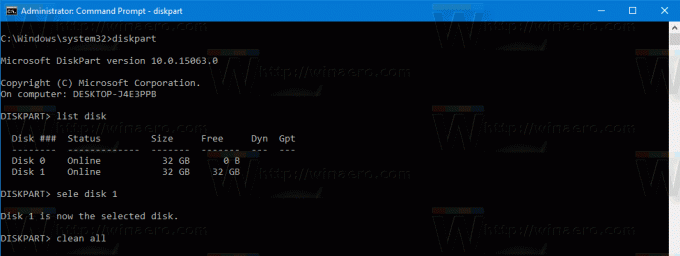
Komanda „išvalyti viską“ užpildo kiekvieną disko sektorių nuliais, todėl informacijos atkurti nepavyks. Jis visiškai ištrina visus duomenis, saugomus diske, visus jo skaidinius, aplankus, failus ir tt – viską. Paprastai operacija užtrunka daug laiko, todėl būkite atsargūs ir kantrūs.
Viskas.

